Notebook não reconhece HDMI da TV no Windows 10 - CORRIGIDO
5 min. read
Published on
Key notes
- Muitos usuários do Windows 10 descobriram que seus laptops não se conectam à TV via HDMI.
- O problema pode estar no próprio cabo HDMI; certifique-se de que não esteja danificado.
- Você também pode corrigir esse problema atualizando o driver de vídeo para a versão mais recente.

Os usuários tendem a conectar uma TV ao PC e, embora isso geralmente funcione, muitos relataram que o laptop com Windows 10 não se conecta à TV via HDMI.
Geralmente, isso é um problema de hardware, mas também pode ser devido a alguns problemas com o software. Este guia mostrará maneiras fáceis de corrigir isso de forma eficaz.
Por que minha TV não detecta o HDMI do meu laptop?
Vários motivos pelos quais seu laptop Windows 10 não consegue se conectar à TV via HDMI. Abaixo estão alguns deles:
- Driver de vídeo desatualizado : Driver de vídeo desatualizado pode ser o motivo pelo qual seu HDMI funciona no monitor, mas não com uma TV. A maneira rápida de contornar isso é atualizar seu driver sem sinal HDMI na TV porque o cabo ou as portas estão com defeito. Às vezes, também pode ser devido a falhas no seu PC. Você precisa verificar todos os componentes e executar a solução de problemas de hardware e dispositivos para garantir que tudo funcione bem.
O que posso fazer se o laptop com Windows 10 não se conectar à TV via HDMI?
Antes de prosseguir com as correções detalhadas nesta seção, execute as seguintes verificações de pré-requisitos:
- Conecte a TV a outro PC
- Limpe as portas
- Experimente outro cabo HDMI
Se as verificações a seguir não resolverem o problema, você poderá prosseguir para as soluções abaixo:
1. Redefinir saída de exibição
- Conecte seu PC à TV usando um cabo HDMI.
- Na janela da área de trabalho do seu PC, clique com o botão direito e selecione Configurações de vídeo .
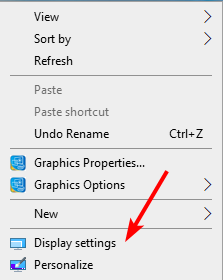
- Selecione Exibir . Isso deve mostrar a TV conectada (como um segundo monitor).
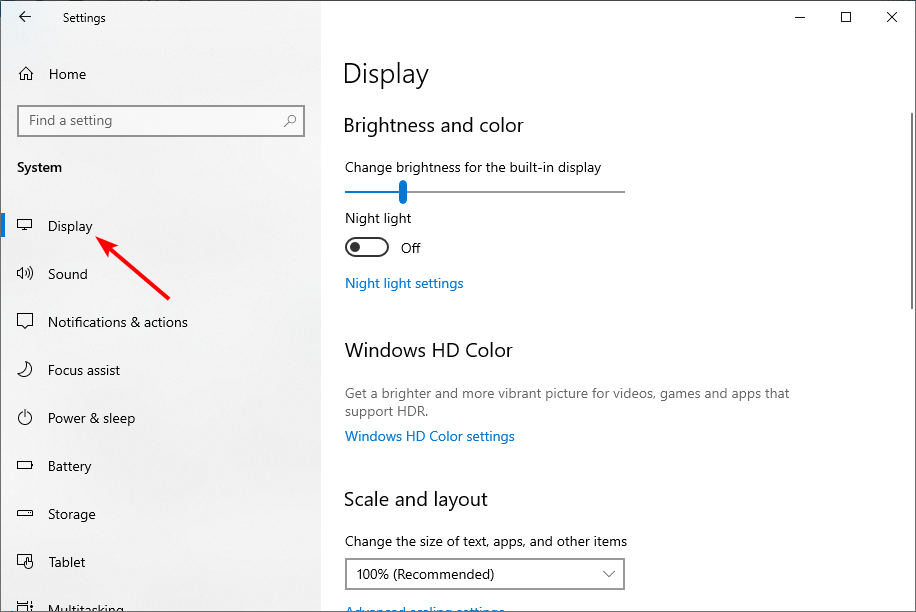
- Se você não conseguir detectar a TV, prossiga.
- Pressione a tecla Windows + P e selecione Duplicar ou Estender .
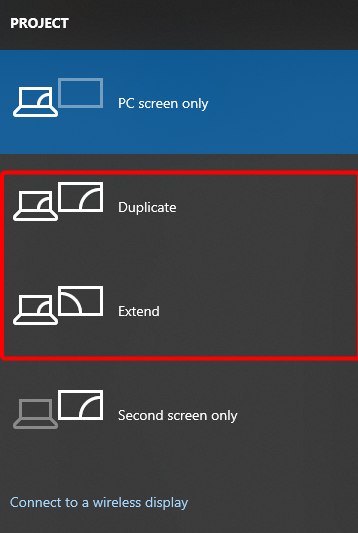
Se a saída de vídeo do seu computador não estiver configurada corretamente, seu laptop não se conectará à TV HDMI no Windows 10. As etapas acima devem ajudá-lo a corrigir isso.
2. Atualize o driver de vídeo
- Pressione a tecla Windows + X e selecione Gerenciador de Dispositivos .

- Expanda a opção Adaptadores de vídeo e clique com o botão direito no dispositivo.
- Clique em Atualizar driver .
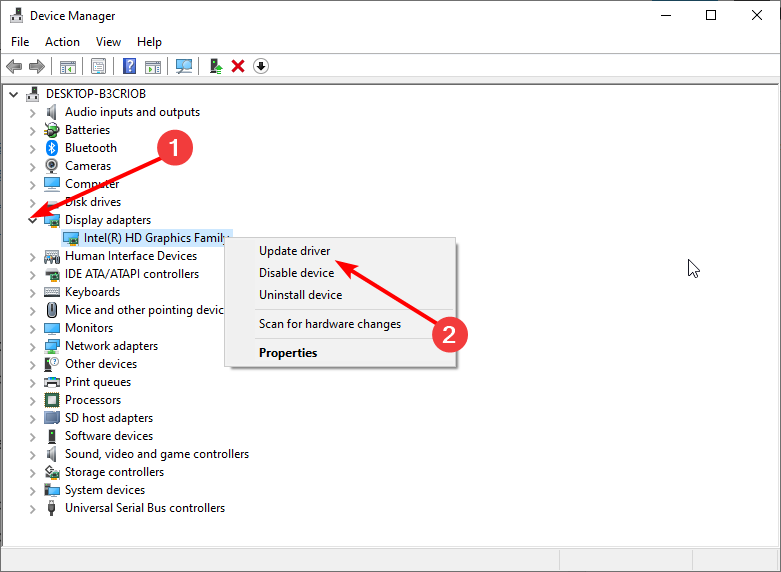
- Escolha a opção Pesquisar drivers automaticamente e instale qualquer atualização disponível.
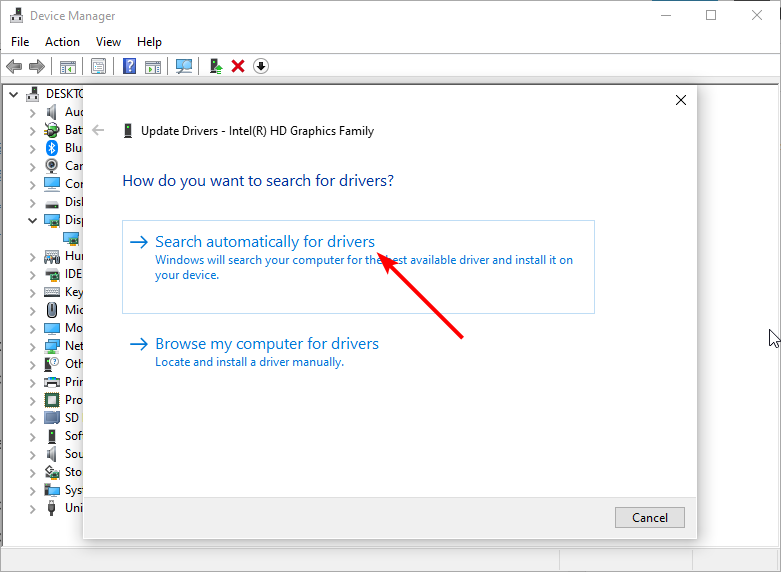
Se a conexão do laptop com Windows 10 à TV via HDMI não mostrar sinal, pode ser devido ao driver de vídeo. Atualizá-lo corrigiria o erro e seu PC poderia detectar a TV conectada.
Alternativamente, você pode atualizar todos os seus drivers automaticamente com apenas alguns cliques usando ferramentas de terceiros.
Recomendamos fortemente a ferramenta Outbyte Driver Updater para atualizar seus drivers e evitar danos ao seu PC baixando manualmente as versões erradas do driver.
Para manter o seu PC, incluindo componentes de hardware, seguros e eficientes, os drivers mais recentes devem ser instalados permanentemente, como um driver de vídeo.
Esta ótima ferramenta foi desenvolvida para que você não precise baixar e instalar manualmente seus drivers.
3. Execute o solucionador de problemas de hardware e dispositivos
- Pressione a tecla Windows , digite cmd e escolha Executar como administrador no prompt de comando.
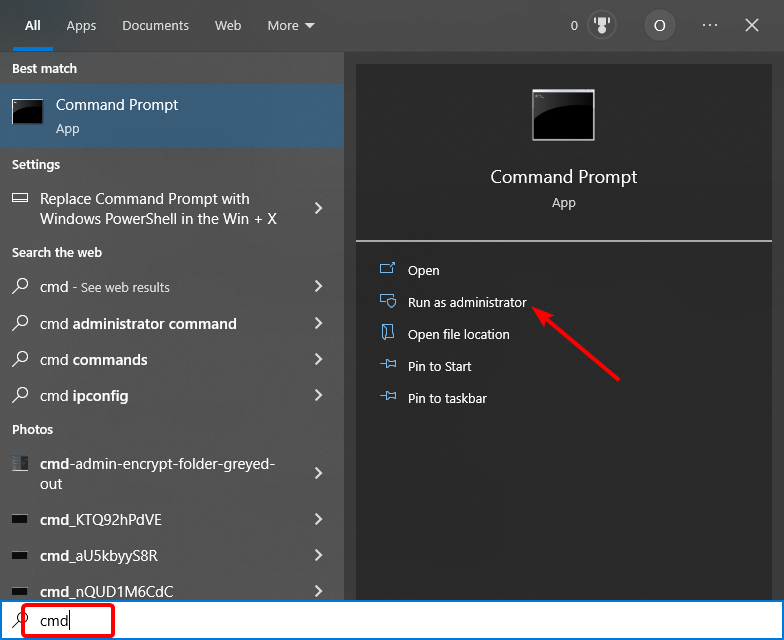
- Digite o seguinte comando e pressione Enter :
msdt.exe -id DeviceDiagnostic
- Assim que a solução de problemas for exibida, siga as instruções na tela para concluir o processo.
Se o seu laptop não estiver conectado à TV via HDMI no Windows 10, pode ser necessário executar o solucionador de problemas de hardware e dispositivos para diagnosticar as possíveis causas do problema.
A vantagem deste solucionador de problemas é que ele recomendará as correções que você precisa aplicar.
4. Instale drivers em modo de compatibilidade
- Navegue até o site oficial de download do fabricante do seu PC e baixe o driver de lá.
- Clique com o botão direito no arquivo de instalação do driver e selecione Propriedades .

- Localize e clique na guia Compatibilidade e marque a caixa Executar este programa em modo de compatibilidade para .
- Agora escolha Windows 8 no menu suspenso.
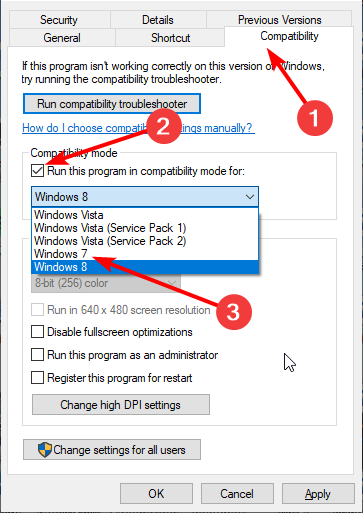
- Clique em Aplicar , seguido de OK para concluir a instalação.
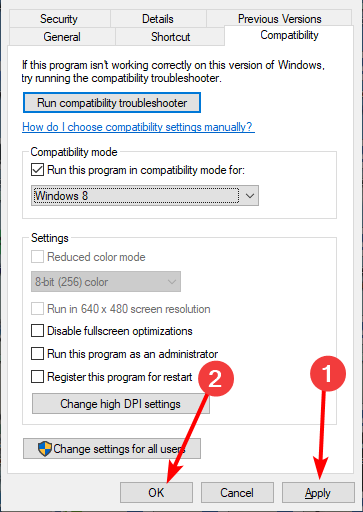
- Por fim, execute o instalador e siga as instruções na tela para concluir a instalação.
Se você tentou todas as correções acima e nenhuma delas foi corrigida, o laptop Windows 10 não se conectará à TV via HDMI; pode ser necessário executar o driver de vídeo no modo de compatibilidade com uma versão mais antiga do sistema operacional.
Isso se mostrou eficaz para muitos usuários e você também deveria tentar.
Chegamos ao final deste guia detalhado. Se você ainda não conseguir consertar o problema do laptop que não se conecta à TV via HDMI no Windows 10 após aplicar essas correções, talvez seja necessário consultar um especialista para verificar seu hardware.
Se você quiser saber como encaixar a tela do laptop na TV via HDMI, consulte nosso guia para as etapas a seguir.
Sinta-se à vontade para nos informar as soluções que ajudaram a corrigir esse problema nos comentários abaixo.








